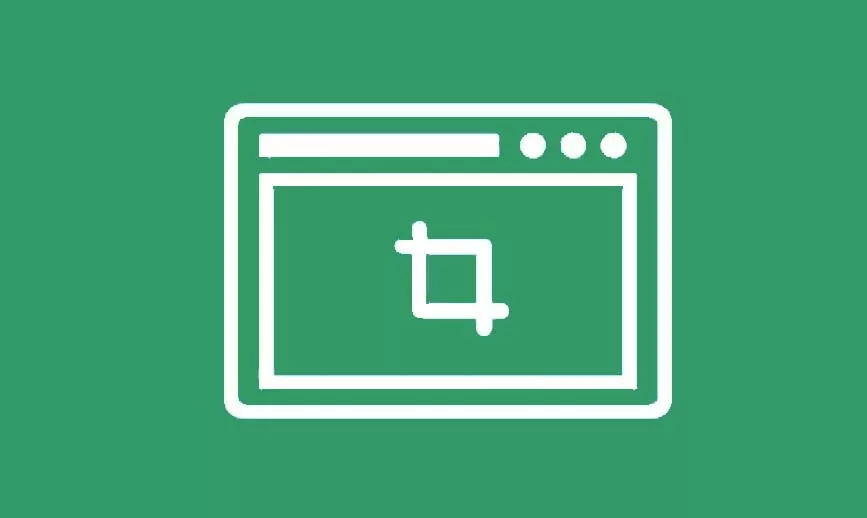Kadjiro – Aplikasi screenshot PC dan laptop menjadi salah satu andalan bagi para pengguna perangkat digital saat ini. Khususnya di saat menyimpan hal penting yang ada di layar monitor. Mulai dari menyimpan materi ketika mengikuti webinar, kelas online dan video tutorial yang sedang diputar. Bahkan, tangkapan layar dari chat sebelum dihapus oleh pengguna.
Untuk saat ini memang banyak aplikasi yang menawarkan tangkapan gambar dan video di laptop dengan hasil kualitas terbaik. Namun, pastikan sudah sesuai dengan kebutuhan dan penggunaanya. Apa saja aplikasi screenshot terbaik untuk PC dan laptop? Yuk, simak ulasan selengkapnya di bawah ini.
Daftar Aplikasi Screenshot PC dan Laptop
Berikut adalah beberapa rekomendasi aplikasi screenshot di PC dan laptop yang terbaik:
-
TinyTake
Pertama yang wajib kamu coba adalah TinyTake. Tidak hanya untuk mengambil gambar, aplikasi ini juga bisa digunakan untuk mengambil tangkapan video. Bahkan, kamu bisa menyimpannya di dalam tampilan layar penuh (fullscreen) atau disesuaikan sesuai keinginan. Penggunaannya sangat mudah, ketika terpasang dan digunakan akan muncul ikon TinyTake yang ada di toolbar dan bisa diakses.
Di sisi lain, untuk menggunakannya kamu harus login terlebih dahulu dengan akun TinyTake. Sebab, aplikasi kali ini menyediakan galeri secara online untuk menyimpan tangkapan layar foto maupun video. Untuk bisa menikmati berbagai macam fitur unggulannya, kamu harus melakukan upgrade ke versi Pro terlebih dahulu.
-
PicPick
Di nomor dua ada sebuah aplikasi yang unik. Dimana aplikasi penangkap tampilan layar ini mengkombinasikan screenshot dengan fitur edit khas seperti Microsoft Paint. Jadi, setelah mengambil atau menangkap layar, kamu bisa langsung mengeditnya dengan sesuka hati sesuai keinginan.
Saat mengedit, kamu bisa menambahkan beberapa hal lain seperti bentuk, teks, gambar dan lain-lain. Kerennya lagi, di aplikasi ini juga ada berbagai macam filter tambahan dan tersedia dalam 40 bahasa. Namun untuk bisa menggunakan beberapa fitur terbaik ini, kamu harus membayar dan berlangganan.
-
Lightshot
Aplikasi berikutnya yang bisa kamu coba adalah Lightshot. Keunggulan dari aplikasi ini adalah penggunaanya yang sangat mudah dan ringkas. Selain itu, juga bisa digunakan dalam berbagai sistem operasi baik Windows atau MacOS. Saat mengaktifkannya, akan muncul tampilan area terang dan gelap untuk tangkapan layar diambil.
Kemudian, kamu bisa menyesuaikan area mana saja yang akan diambil gambar. Lanjutkan dengan klik ikon “Copy” atau “Save” untuk melihat hasilnya. Di aplikasi screenshot kali ini terdapat beberapa tools dasar. Misalnya kotak penunjuk, garis panah dan pemotong gambar. Kamu bisa menggunakannya secara gratis.
-
ShareX
ShareX adalah aplikasi untuk screenshot keempat yang open source. Artinya, kamu bisa mengunduh dan menggunakannya secara gratis. Meski gratis, ada beberapa fitur tertentu yang cukup unggul dan tidak kalah dengan aplikasi premium. Misalnya, kemampuan dalam scrolling capture, webpage capture dan menambahkan watermark.
Untuk metode screenshotnya juga banyak, bahkan bisa sampai dengan 10 metode. Hasilnya juga bisa kamu simpan dan bagikan ke berbagai platform. Aplikasi ini juga bebas dari iklan dan bisa digunakan pada sistem operasi terendah seperti Windows 7.
-
ScreenRec
Aplikasi canggih yang kelima adalah ScreenRec. Sesuai namanya, aplikasi ini tidak hanya bisa menangkap gambar tapi juga video dengan berbagai fitur canggih. Screen Rec juga memberi opsi penyimpanan di folder lokasi atau cloud. Begitu juga hasil tangkapan layar bisa dengan format HD.
Hasil gambar juga bisa kamu edit tanpa menggunakan aplikasi tambahan. Canggihnya lagi adalah kamu bisa menggunakan paket analitik yang telah ditawarkan. Jadi, pengguna bisa melihat siapa saja yang melihat video atau gambar. Sangat menarik, bukan?
-
Movavi Screen Recorder
Di nomor tujuh ada Movavi Screen Recoder yang bisa digunakan untuk menangkap layar berupa video. Tentu, aplikasi ini sangat cocok untuk kamu yang membuat konten berupa video tutorial. Beberapa fitur unggulannya sangat lengkap, terutama untuk proses edit dengan hasil lebih baik.
Misalnya kamu bisa melakukan zooming di beberapa bagian saat perekaman. Lalu, bisa juga digunakan untuk menambahkan tulisan atau garis. Hasil videonya juga dijamin tidak akan pecah karena sudah beresolusi HD. Namun resolusi ini juga bisa disesuaikan lagi agar tersedia cukup ruang.
-
Gyazo
Kedelapan adalah Gyazo yang memberikan pengalaman mudah di saat menggunakannya. Cukup dengan menyeret kursor untuk di area yang akan diambil tangkapan layarnya. Hanya saja, ketika aplikasi lainnya hasil tangkapan layar akan tersimpan di folder, maka tidak demikian dengan Gyazo. Hasil tampilan screenshot akan ada di browser pengguna.
Apabila ingin menyimpan di perangkat, kamu harus menggunakan cara manual. Salah satunya adalah membuka gambar tersebut di tab baru. Setelah itu, bisa diunduh atau membagikan dengan link. Untuk versi Pro, ada banyak sekali keunggulan dan fitur yang digunakan.
-
Skitch
Apabila kamu mencari aplikasi untuk tangkapan layar yang lengkap dan multiplatform, bisa mencoba Skitch di rekomendasi yang terakhir ini. Skitch tersedia untuk aplikasi MacOS dan Windows yang bisa dipilih. Sementara itu, untuk tangkapan layar terdapat tiga jenis yang bisa digunakan. Mulai dari blank, full screen dan region.
Kamu bisa menambahkan fitur tambahan lain seperti membuat gambar blur, highlight, arrow dan teks. Lalu, ada juga tools lain yang bisa digunakan memotong area tertentu. Pengguna MacOS juga bisa menggunakan versi terbarunya. Sedangkan pengguna Windows tersedia di versi 2.8 yang juga masih worth it digunakan.
Itulah dia delapan rekomendasi aplikasi screenshot di PC dan laptop. Semoga dengan adanya penjelasan di atas tidak ada lagi yang merasa kesulitan di saat mengambil gambar di perangkat, ya.